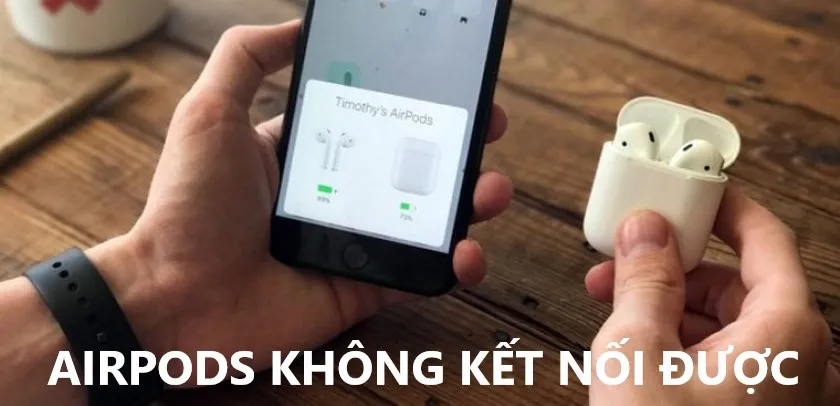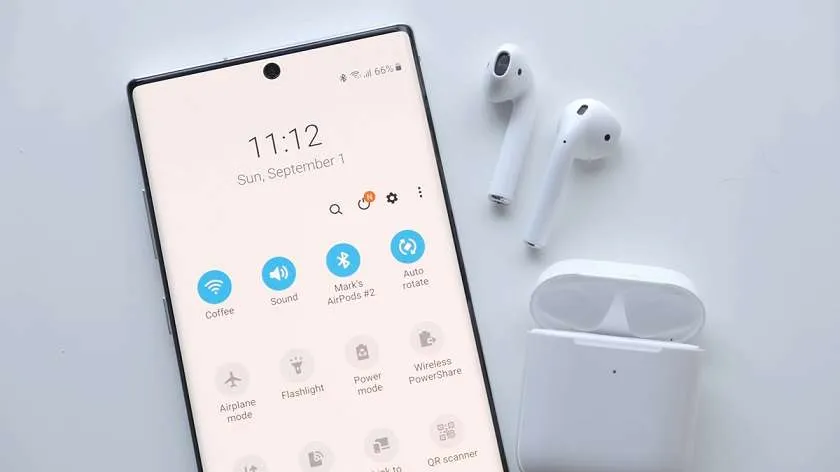Một trong những điều tuyệt vời mà tai nghe AirPods đem đến chính là tính năng kết nối Bluetooth liền mạch với iPhone, Macbook hay cả Android. Tuy nhiên, điều đó không có nghĩa là quá trình kết nối sẽ luôn suôn sẻ, không gặp vấn đề gì. Vậy bắt nguồn từ đâu mà khiến cho AirPods không kết nối được? Chúng ta cùng tìm hiểu kỹ hơn thông qua bài viết dưới đây nhé!
Bạn đang đọc: Airpods không kết nối được – lỗi do đâu
Airpods không kết nối được với iPhone
AirPods là một tai nghe không dây sở hữu nhiều tính năng hàng đầu của Apple và để sử dụng được những tính năng đó, người dùng cần phải kết nối tai nghe AirPods với các thiết bị khác thông qua Bluetooth. Tuy nhiên, không phải bất cứ lúc nào tai nghe cũng hoạt động trơn tru, nhiều trường hợp tai nghe đã xảy ra lỗi không kết nối được với iPhone.
Lỗi Airpods không kết nối được iPhone có thể bắt nguồn từ những nguyên do sau đây:
- Nếu bạn đang sử dụng dòng AirPods thế hệ thứ 2, bạn phải đảm bảo rằng chiếc iPhone được kết nối cùng phải chạy trên nền hệ điều hành iOS 12.2 (còn đối với AirPods thế hệ thứ nhất, điện thoại cần chạy trên nền hệ điều hành iOS 10 trở lên).
- Tuy có vẻ hơi thừa, nhưng rất có thể bạn quên chưa bật Bluetooth trên chiếc iPhone.
- Khi kết nối cần đặt tai nghe AirPods vào trong hộp sạc.
Nếu như mọi nguyên nhân trên đều được đảm bảo, bạn hãy thử kết nối lại với iPhone bằng cách:
- Nhấn và giữ nút sau hộp sạc cho đến khi đèn LED nhấp nháy đèn trắng liên tục có nghĩa là AirPods đã sẵn sàng để được ghép nối.
- Để AirPods vào hộp sạc và để hộp sạc cạnh iPhone.
- Làm theo hướng dẫn kết nối hiện trên màn hình và bắt đầu thiết lập ghép nối AirPods với iPhone.
=> Xem thêm: Airpods tự ngắt kết nối và cách khắc phục hiệu quả.
Tai nghe Airpod không kết nối được Macbook
Tương tự như trên, lỗi Airpods không kết nối được Macbook cũng sẽ gây ra nhiều bất tiện khi sử dụng và chúng cũng có thể bắt nguồn từ nhiều nguyên do sau đó:
Tìm hiểu thêm: Hướng dẫn tạo số điện thoại ảo Việt Nam và nước ngoài miễn phí
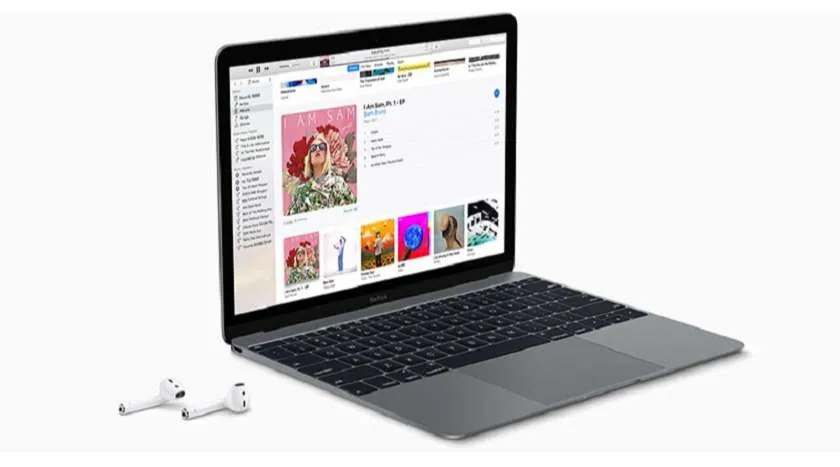
- Một trong những lý do hàng đầu người dùng hay mắc phải đó là Bluetooth không chạy trên MacBook (bạn vào tùy chọn hệ thống để kiểm tra, chọn Bluetooth để chắc chắn nó được bật, nếu đã bật thì hãy tắt rồi bật lại).
- Reset lại kết nối Bluetooth của tai nghe AirPods bằng thao tác nhấn giữ nút sau hộp sạc như trên. Trường hợp AirPods không nhận Macbook sau khi tái lặp kết nối, hãy nhấn dấu “X” tại địa chỉ kết nối của AirPods trên Bluetooth và bắt đầu ghép nối lại.
- Đảm bảo rằng thiết bị đầu ra khi kết nối Bluetooth là AirPods.
- Đảm bảo AirPods có sạc pin.
- Đảm bảo MacBook của bạn đã được cập nhật phiên bản mới.
=> Xem thêm: Hướng dẫn kiểm tra pin Airpods
Lỗi Airpod không kết nối được Android
Tai nghe AirPods của Apple không chỉ kết nối và sử dụng được trên các thiết bị sử dụng hệ điều hành iOS mà với cả Android nó cũng được tích hợp khả năng kết nối. Tuy nhiên, nó cũng sẽ đi kèm với những hạn chế như không được Siri hỗ trợ, không ngắt âm thanh khi bỏ AirPods khỏi tai,… hoặc có thể xảy ra lỗi Airpods không kết nối được Android.
>>>>>Xem thêm: Cách chặn quảng cáo trên Facebook hiệu quả chỉ trong vài giây
Nếu xảy ra lỗi không kết nối được, bạn có thể:
- Đặt lại tai nghe vào hộp sạc.
- Mở nắp ra và nhấn giữ nút sau hộp sạc để reset lại tai nghe về chế độ pair cho đến khi đèn LED nhấp nháy đèn màu trắng.
- Trên thiết bị Android của bạn, bật kết nối Bluetooth lên.
- Sau đó tìm tên thiết bị AirPods và tiến hành kết nối với điện thoại.
Các lưu ý khi sử dụng tai nghe
Để sử dụng tai AirPods hiệu quả và tránh làm AirPods không bị lỗi mất kết nối với các thiết bị, nhằm giúp quá trình trải nghiệm trơn tru hơn, bạn nên lưu ý một số điều cần biết sau đây:
- Đối với các thiết bị như iPhone, iPad hoặc iPod touch, bạn cần đảm bảo rằng nó đều được sử dụng trên hệ điều hành iOS phiên bản 10.2 trở lên.
- Đối với Apple Watch, bạn cần đảm bảo rằng nó được sử dụng trên hệ điều hành watchOS 3 trở lên.
- Đối với MacBook, bạn cần đảm bảo rằng nó được sử dụng trên hệ điều hành macOS Sierra trở lên.
- Khi kết nối cần để sát hộp sạc với thiết bị.
- Đảm bảo không quên bật Bluetooth.
- Thường xuyên Reset AirPods để hạn chế các lỗi có thể xảy ra.
Tuy có xảy ra các lỗi, nhưng AirPods vẫn là một thiết bị có nhiều tính năng tuyệt vời. Hy vọng thông tin thủ thuật tiện ích về Airpods ở trên sẽ giúp ích được nhiều cho bạn. Chúc bạn thực hiện thành công.